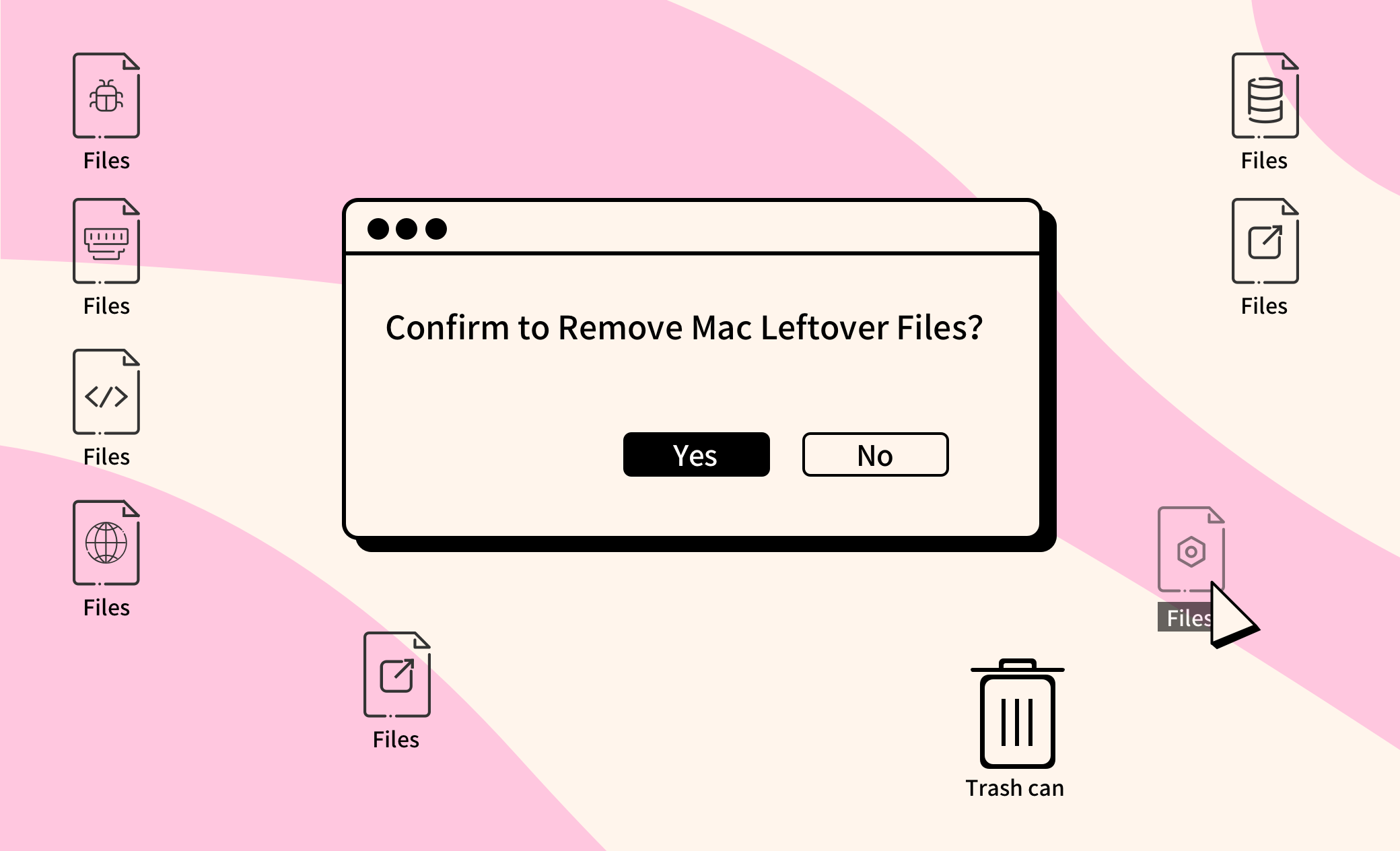2 metodi per eliminare i file residui di un'app su Mac
Siete alla ricerca di metodi per eliminare i file residui delle applicazioni disinstallate dal vostro Mac? La vostra ricerca termina qui. Questo articolo presenta due metodi per svolgere questo compito.
Sapevate che la disinstallazione di un'applicazione semplicemente trascinandola nel Cestino lascia delle tracce sul vostro Mac? Nel tempo, questi file residui continuano a occupare spazio, rallentando potenzialmente le prestazioni del Mac. Per rimuoverli completamente, potete eliminarli manualmente o utilizzare un disinstallatore di terze parti come BuhoCleaner.
In questo articolo vi forniremo i passaggi dettagliati su come rimuovere i file residui delle applicazioni disinstallate sul vostro Mac. Iniziamo.
Come eliminare manualmente i file residui delle applicazioni disinstallate su Mac
In genere, i file residui delle applicazioni disinstallate includono cache, file di supporto delle applicazioni, preferenze e altro ancora. Si trovano nelle cartelle Libreria Utente e Libreria di Sistema.
Ecco come fare:
Aprite una finestra del Finder e premete Maiuscolo + Comando + G per aprire la finestra "Vai alla cartella".
Copiate e incollate i percorsi dei file uno per uno nella casella e premete il tasto Invio sulla tastiera.
- ~/Libreria/Cache
- ~/Libreria/Log
- ~/Libreria/Contenitori
- ~/Libreria/Supporto applicazioni
- ~/Libreria/Cookies
- /Libreria/ registro degli indirizzi Plug-Ins
- /Libreria/Application Support
- /Libreria/Application Support/CrashReporter
- /Libreria/Preferenze
- /Libreria/Stato dell'applicazione salvata
- /private/var/db/BootCaches
- /private/var/db/BootCaches
- Trascinare i file non necessari nel Cestino.
- Svuotare il Cestino.
Come eliminare rapidamente i file residui delle applicazioni disinstallate su Mac
L'eliminazione manuale dei file residui può richiedere molto tempo e può risultare laboriosa. Fortunatamente, esiste un modo più semplice: utilizzare BuhoCleaner, uno dei migliori disinstallatori di app per Mac Questo strumento consente di rimuovere tutti i file residui delle app disinstallate in blocco e senza rischi.
- Scaricate, installate e avviate BuhoCleaner.
- Cliccate su "Deinstalla App" nella barra laterale per vedere le applicazioni installate.
- Fare clic su "Residui" per visualizzare i file residui delle applicazioni disinstallate.
- Selezionare i file che si desidera rimuovere e fare clic sul pulsante "Rimuovi".
Articolo correlato: 4 metodi collaudati per eliminare definitivamente i file su Mac
Il succo del discorso
Ecco come rimuovere i file rimasti dopo la disinstallazione di un programma su Mac. Quale metodo vorreste provare per primo?
A proposito, BuhoCleaner non offre solo la pulizia dei residui. Può anche aiutarvi a pulire e velocizzare il vostro Mac con pochi clic. Provatelo: è gratuito.